Aide en ligne - NoteBurner Spotify Music Converter
- Q1. Comment s'enregistrer NoteBurner Spotify Music Converter pour débloquer les limits de la version d'essai ?
- Q2. NoteBurner Spotify Music Converter supporte de convertir quel format de musique ?
- Q3. Comment convertir Spotify Musique au format MP3 ?
- Q4. Comment convertir un fichier audio normal au format MP3 / M4A / AAC / WAV / OGG ?
- Q5. Comment graver Spotify Musique sur CD ?
- Q6. Comment importer Spotify Musique sur iTunes ?
- Q7. Comment transférer Spotify Music sur OneDrive ?
- Q8. Comment éditer les balises de la musique à votre gré ?
- Q9. Qu'est-ce que le "Mode Intelligent" ?
- Q10. Combien de chansons puis-je importer simultanément dans NoteBurner Spotify Music Converter ?
- Q11. Solutions pour le code d'échec 1000 ?
- Q12. Solutions pour le code d'échec 1005, 1200, 1201, 6208 ?
- Q13. Solutions pour le code d'échec 1007 ?
- Q14. Solutions pour le code d'échec 1010, 1700, 1701, 1702 ?
- Q15. Solutions pour le code d'échec 1101 ?
- Q16. Solutions pour le code d'échec 1102 ?
- Q17. Solutions pour le code d'échec 4000, 4001, 4002, 4003, 4004, 4005, 4100, 4101, 4102, 4103, 4104, 4105 ?
- Q18. Solutions pour le code d'échec 4106 ?
- Q19. Mon compte Spotify est banni. Que dois-je faire ?
Démarrer NoteBurner et cliquez sur le bouton de menu en haut à droite et choisissez "Enregistrer" dans la liste déroulante ou cliquez directement sur l'icône "Clé", vous obtiendrez la fenêtre d'enregistrement. Copier-coller votre adresse d'email et le code d'activation dedans.
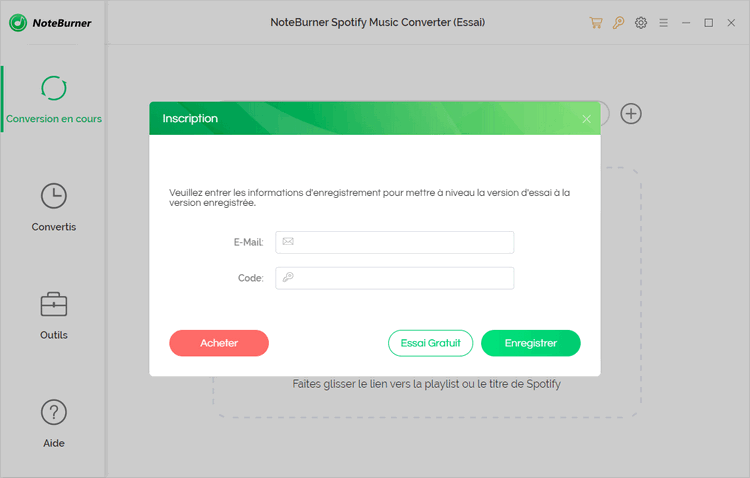
Maintenant, NoteBurner Spotify Music Converter est spécialement conçu pour convertir la chanson Spotify et la playlist Spotify au format MP3, AAC, WAV, FLAC, AIFF, ALAC.
Étape 1. Importez des pistes ou des plalists de Spotify vers NoteBurner Spotify Music Converter.
Pour importer votre musique dans NoteBurner, faîtes glisser le lien vers la playlist depuis Spotify vers NoteBurner ou directement copiez ce lien dans le presse-papier, puis cliquez sur le bouton "+", NoteBurner le reconnaît automatiquement.
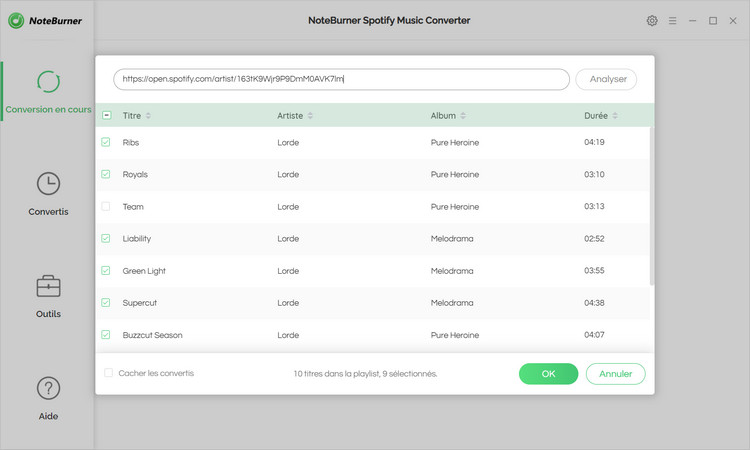
Étape 2. Choisissez le format de sortie et définissez les paramètres.
Cliquez sur le bouton des paramètres ![]() en haut à droite pour choisir le format de sortie. Dans les paramètres de conversion, vous pouvez choisir le format de sortie (MP3, AAC, FLAC, WAV, AIFF, ALAC), le mode de conversion (Mode intelligent, Mode Spotify ou Mode YouTube), la qualité de la sortie (élévée 320kbps, moyenne 256kbps, basse 128kbps), etc.
en haut à droite pour choisir le format de sortie. Dans les paramètres de conversion, vous pouvez choisir le format de sortie (MP3, AAC, FLAC, WAV, AIFF, ALAC), le mode de conversion (Mode intelligent, Mode Spotify ou Mode YouTube), la qualité de la sortie (élévée 320kbps, moyenne 256kbps, basse 128kbps), etc.
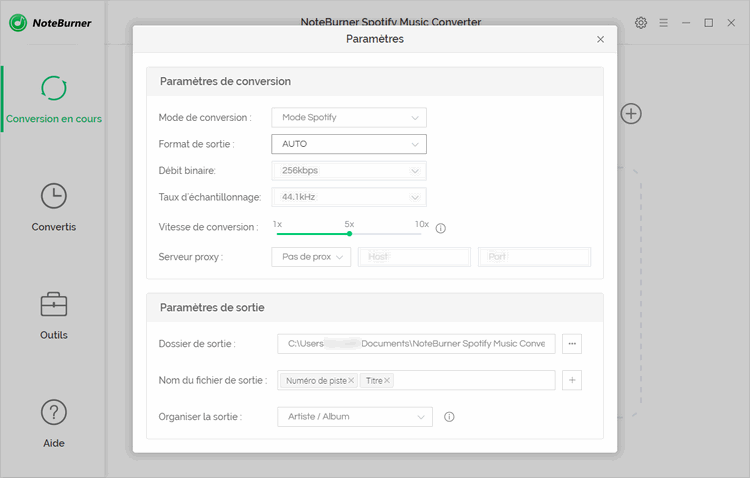
Étape 3. Démarrer la conversion.
Après avoir défini les réglages de conversion, cliquez "Convertir" pour lancer la conversion. Une fois la conversion terminée, vous pouvez trouver les fichiers audio convertis en cliquant sur le bouton Convertis.
Outre la musique Spotify, NoteBurner Spotify Music Converter permet également de convertir la musique au format MP3 /M4A /AAC /WAV /OGG . Ouvrez simplement NoteBurner, cliquez sur "Outils" >> " Convertisseur de formats ", puis ajoutez la musique à convertir de votre ordinateur.
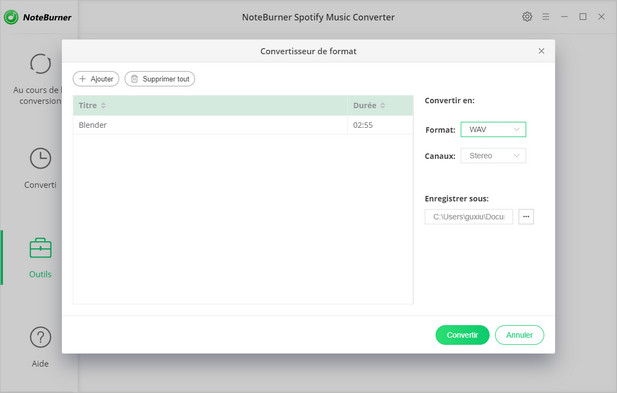
NoteBurner Spotify Music Converter permet de graver directement de la musique convertie ou de la musique locale sur un CD. Ouvrez NoteBurner et choisissez "Outils" >> "Graver un CD". Une fenêtre apparaît pour vous indiquer que vous souhaitez ajouter de la musique à partir de votre ordinateur, insérer un CD et renommer le nom du CD. Tout ce dont vous avez besoin est de suivre ses indications. Cela ne prend que quelques minutes, vos chansons seront gravées sur un CD avec succès.
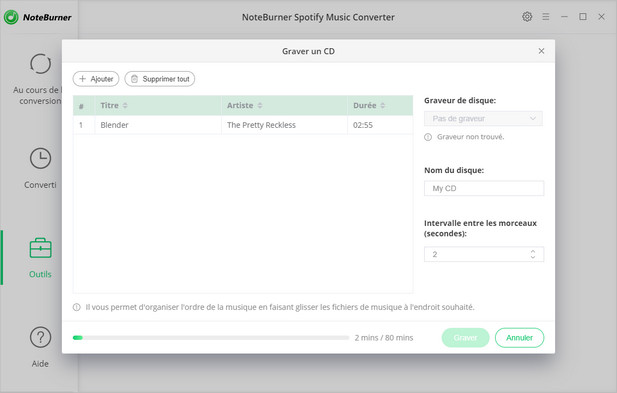
Après la conversion, vous pouvez maintenant importer directement la musique Spotify convertie dans iTunes. Cliquez simplement sur le bouton Convertis pour ouvrir l'historique de la conversion. Sélectionnez ensuite la musique que vous souhaitez importer et appuyez sur "Exporter vers iTunes". Le programme les transfère sur iTunes dans quelques secondes.
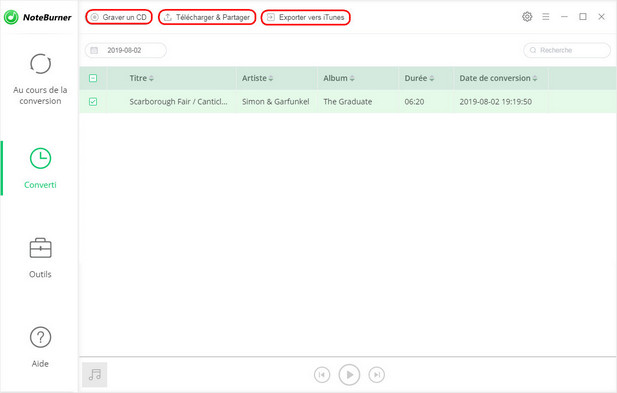
NoteBurner Spotify Music Converter vous permet de télécharger ou sauvegarder directement la musique Spotify bien convertie ou la musique locale vers OneDrive. Voici les étapes détaillées:
Étape 1. Lancez NoteBurner Spotify Music Converter pour Windows et cliquez sur "Outils" >> "Download et partager".
Étape 2. Cliquez sur le bouton " Ajouter", recherchez la musique que vous souhaitez télécharger depuis la fenêtre contextuelle, puis appuyez sur "Ouvrir".
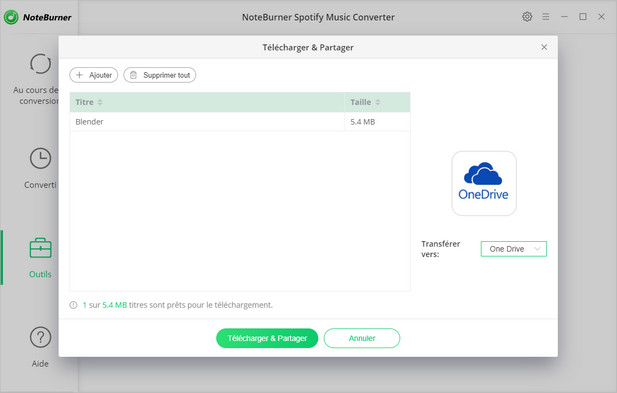
Étape 3. Cliquez sur le triangle inversé dans le coin inférieur droit. Une fenêtre contextuelle apparaît pour vous permettre de sélectionner le lecteur cible (OneDrive). Appuyez maintenant sur le bouton " Transférer et partager ".
Étape 4. Suivez les étapes pour vous connecter à votre compte OneDrive. Après cela, le programme téléchargera les fichiers automatiquement.
Le programme conservera la qualité originale de la musique Spotify avec les balises ID3 après la conversion. Vous pouvez également modifier toutes les méta-informations importantes et utiles en cliquant sur "Outils" >> "Modifier la balise".
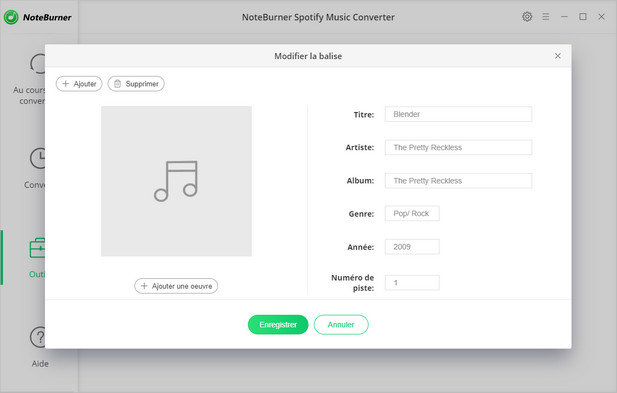
Le Mode Intelligent est une combinaison du mode Spotify et du mode YouTube. Il se retourne entre ces deux modes selon votre source des titres. Lorsque vous choisissez "Mode Intelligent" dans la fenêtre de configuration, le taux de conversion augmente considérablement et vous pouvez obtenir les pistes Spotify selon vos besoins.
Actuellement, NoteBurner Spotify Music Converter prend en charge de 100 morceaux au maximum à la fois.
Notes: Si vous voulez convertir une playlist de plus de 100 chansons, ouvrez la playlist sur Spotify, sélectionnez tous les fichiers de la liste, puis faites-les glisser dans le programme NoteBurner. Ou nous vous conseillons de le séparer en plusieurs nouvelles playlists et de les ajouter séparément pour la conversion par lots.
Raison: Erreur inconnue.
Solution: Veuillez accéder aux paramètres de NoteBurner et sélectionner Mode YouTube comme mode de conversion.
Raison: Délais de téléchargement ou autres échecs lors de la conversion de chansons.
Solution: Relancez NoteBurner et convertissez à nouveau les chansons.
Raison: Plusieurs appareils sont connectés au même compte Spotify ou votre compte Spotify lit des chansons sur un autre appareil.
Solution: Veuillez sélectionner Ce PC pour vous assurer que Spotify est en cours de lecture sur l'ordinateur actuel.
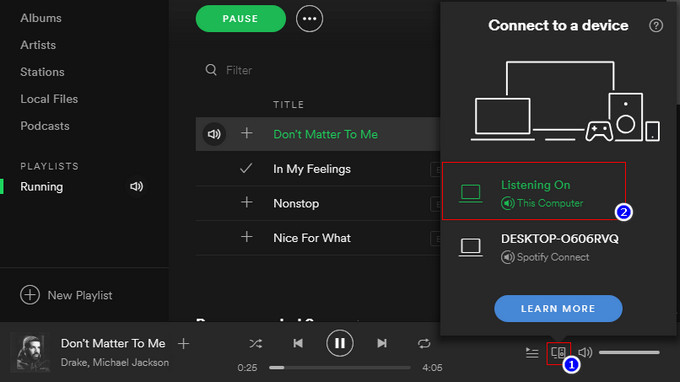
Raison: Échec 1010, 1700, 1701, 1702 signifie que votre programme a rencontré des erreurs en mode de conversion Mode YouTube, telles que: échec de la requête, échec du téléchargement.
Solution: Veuillez essayer les autres modes de conversion dans les paramètres du programme, et Mode Spotify est recommandé comme mode de conversion.
Raison: L'application Spotify n'a pas pu démarrer.
Solution: Si le problème persiste, veuillez réinstaller l'application Spotify à partir de son site Web officiel et vérifier si le problème peut être résolu.
Raison: Erreur de lecture.
Solution:
[1] Assurez-vous d'utiliser la dernière version de NoteBurner.
[2] Veuillez vous assurer que les chansons peuvent être lues normalement sur Spotify.
[3] Veuillez vérifier si le problème ne se produit qu'avec des fichiers individuels, si c'est le cas, veuillez réessayer de convertir.
[4] Veuillez vérifier si un périphérique audio externe est connecté à votre ordinateur pendant la conversion, y compris USB, Wi-Fi, Airplay, Bluetooth et HDMI, etc. Si oui, veuillez les déconnecter et réessayer.
Raison: Pour Échec 4000, 4001, 4002, 4004, 4005, 4100, 4101, 4102, 4103, 4104, 4105, vous avez besoin de vérifier si le Dossier de sortie sélectionné est en lecture/exécution/écriture/ la suppression de fichiers est autorisée.
Solution: Veuillez accéder aux paramètres de NoteBurner, modifier le chemin de sortie et sélectionner Aucun dans la section Organiser la sortie.
Raison: Échec 4003 signifie qu'il n'y a pas assez d'espace disque dans le Dossier de sortie.
Solution: Veuillez libérer de l'espace dans le dossier de sortie ou modifier le chemin de sortie.
Raison: Le fichier est trop volumineux et dépasse la limite de format des disques durs FAT.
Solution: Veuillez définir le répertoire de sortie sur un disque dur formaté non FAT.
Vous pouvez facilement récupérer votre compte en contactant le service client et en confirmant que vous ne vous engagez plus dans les téléchargements de contenu. Pour plus de détails, veuillez vous référer à Un guide simple pour retrouver votre compte Spotify suspendu.
Toutes les réponses ne conviennent pas à votre problème? Veuillez tout d'abord trouver les solutions dans notre centre de Faqs. N'hésitez pas à nous contacter cet adreese d'email support.fr [at] anvsoft.com, remplacez [at] avec @ avant de l'envoie.
